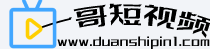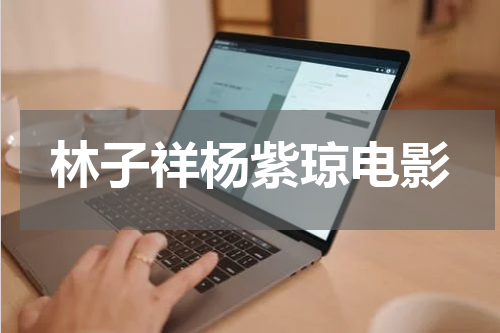3.在出现的编辑框中输入想要显示的文字内容,并调整文字大小、颜色、字体等样式。

以下是使用美图秀秀修改图片文字的步骤:
1. 打开美图秀秀应用,点击主界面上的“+”按钮,选择“图库”选项并找到需要修改文字的图片。
2. 点击图片后,进入图片编辑界面。点击左下方的“文本”按钮,选择想要添加的文字样式。
3. 在出现的编辑框中输入想要显示的文字内容,并调整文字大小、颜色、字体等样式。
4. 点击“√”按钮,确认添加文字。如需编辑文字,可再次点击文字框进行修改。
5. 点击右上方的“保存”按钮,保存修改后的图片到相册或分享到社交媒体平台。
注意事项:
1. 如需删除文字,点击编辑框后出现的操作栏中的“垃圾桶”按钮即可删除。
2. 在编辑文本时,可以通过手势缩放和拖动的方式调整文字位置、大小和角度。
3. 不同版本的美图秀秀可能存在操作方式上的差异,具体以当前版本为准。